
Word və ya bir qırmızı simli etmək üçün necə sual sadəcə, paraqraf danışan bu proqram məhsulun çox, xüsusilə təcrübəsiz istifadəçilər maraqlandıran. ağla gələn ilk şey indent "göz" uyğun görünür qədər bir kosmik bir neçə dəfə basın etməkdir. Bu qərar bir paraqraf indent etmək Microsoft mətn redaktoru, bütün mümkün və caiz variantları ətraflı müayinə haqqında demək olacaq, belə ki, aşağıdakı səhv köklü.
Word Red string
mövzu mövzu ilə davam əvvəl, təlimat ofisi tətbiqinin bütün versiyasını tətbiq olacaq aşağıda təsvir ki, qeyd dəyər. tövsiyələrimizə istifadə edərək, bəzi digər var, bu və ya digər maddələr görmə fərqli ola bilər, eləcə də Microsoft Office 365 və 2019-cu ən "təzə" paketləri Word 2003, 2007, 2010, 2013, 2016 qırmızı simli edə bilərsiniz adları, lakin Ümumiyyətlə hər şey təxminən eyni və hər kəs anlamaq edəcək.Vacib qeyd: onun göstərici - ofis iş, qırmızı simli pensiya standart var 1.27 sm.
Metod 1: Tabo
"Tab" - bir paraqraf yaratmaq üçün uyğun variant kimi kosmik bir neçə dəfə mətbuat, aradan qaldırılması, biz təhlükəsiz klaviatura digər düyməsindən istifadə edə bilərsiniz. Əslində, biz Word növü proqramları ilə iş gedir əgər, ən azı, ilk lazımdır ki, bu deyil.
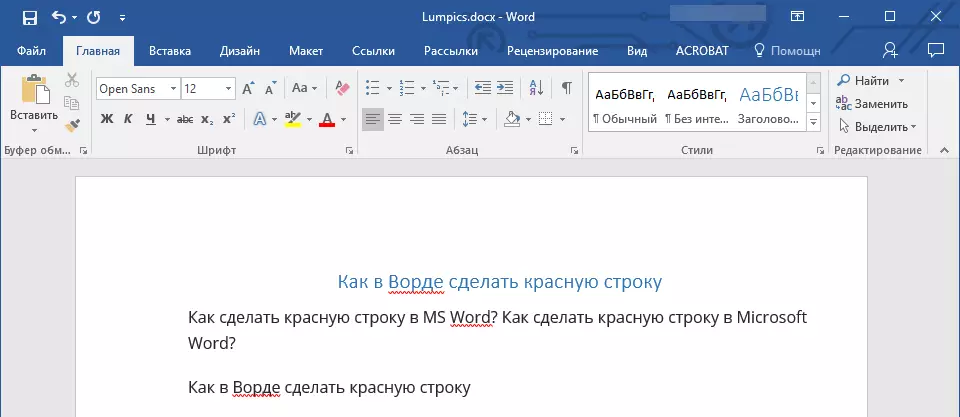
qırmızı simli yazılı etmək lazımdır ki, mətn parçasının başında kursor seçin və sadəcə Tab düyməsini basın. Nəticədə, bir indent ilk olaraq görünür. Doğrudur, orada bu üsulun olmaması və bu paraqraf indent qəbul standartlara təsir deyil ki, ondan ibarətdir, lakin düzgün və səhv də ola bilər istifadə Microsoft Office Word ayarları, xüsusilə də əgər görə xüsusi kompüter bu məhsul yalnız istifadə etmir.
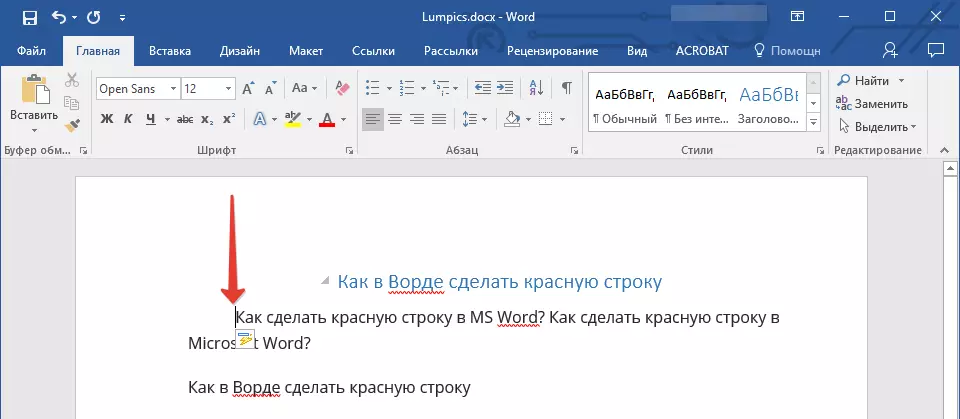
nişanı qırmızı simli yaradılması mümkün səhvlərin qarşısını almaq üçün, doğru biz əvvəllər ayrı məqalədə yazılıb ki, bu funksiyası parametrləri müəyyən etmək lazımdır.
Metod 3: Line
Word bir hökmdar kimi faydalı bir vasitədir var. Bu mətn sənədləri, alignment və yalnız çəkilməsi üçün istifadə olunur. Onun köməyi ilə siz qırmızı simli bilər. Mənim cari olaraq, bu alət əlil ola bilər, və onu aktivləşdirmək üçün "View" nişanı kontrol paneli getmək və müvafiq maddə əks qeyd qoymaq - "xətt".
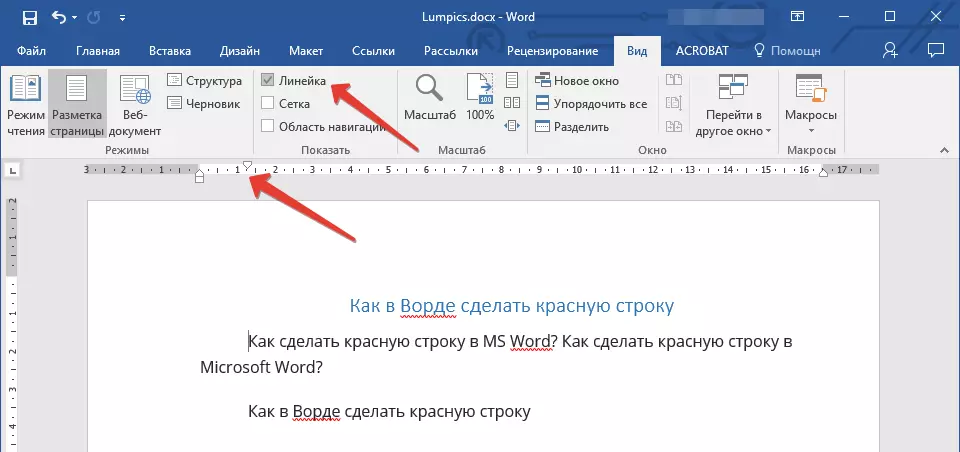
Eyni lineup üst görünür və yarpaq sol olacaq. Bu (üçbucaq) yerləşən idmançı istifadə edərək, siz səhifənin biçimlendirme dəyişdirmək, o cümlədən Red Row üçün tələb olunan məsafə bilərsiniz. Bunu etmək üçün, bu, istədiyiniz mətn parçasının əvvəl kursor qurmaq və yuxarı üfüqi xətt göstərici sürükleyin kifayətdir. Bu alət əməliyyat prinsipi geniş nümayiş - yuxarıda aşağıda abzasda normal seçim edir.
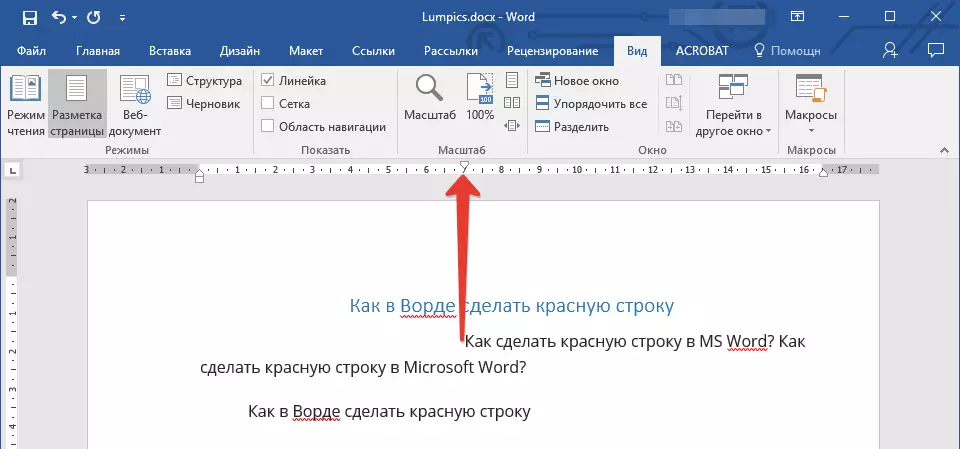
düzgün və dəqiq tətbiqi nəticəsində, paraqraf xətt hazır olacaq və sizə lazım kimi görünür. Siz iş xüsusiyyətləri və aşağıdakı aşağıdakı məqalə bu alət istifadə haqqında daha çox məlumat əldə edə bilərsiniz.
Opsiyonel: məktub yaradılması
Bəzi istifadəçilər baxımından "Red Row" və "məktub" ilə qarışıq olunur. Bizim bugünkü məqalə ilk həsr olunub, ikinci fəsil və ya sənədlərin əvvəlində istifadə olunur (birinci bəndində) böyük kapital məktub var. Bu ən tez-tez diqqəti cəlb etmək və tətbiqi daxilində çox geniş deyil - dəvətnamələr, bülleten, uşaq kitabları və daha çox. Microsoft Word mətn redaktoru alətləri istifadə edərək, siz də bir məktub edə bilərsiniz, və biz ayrı-ayrı material bu barədə məlumat verib. Biz sizə aşağıdakı image göstərilir nə deməkdir qırmızı simli altında əgər onunla tanış gəlir, və ya sadəcə bu mövzu maraqlı əgər.
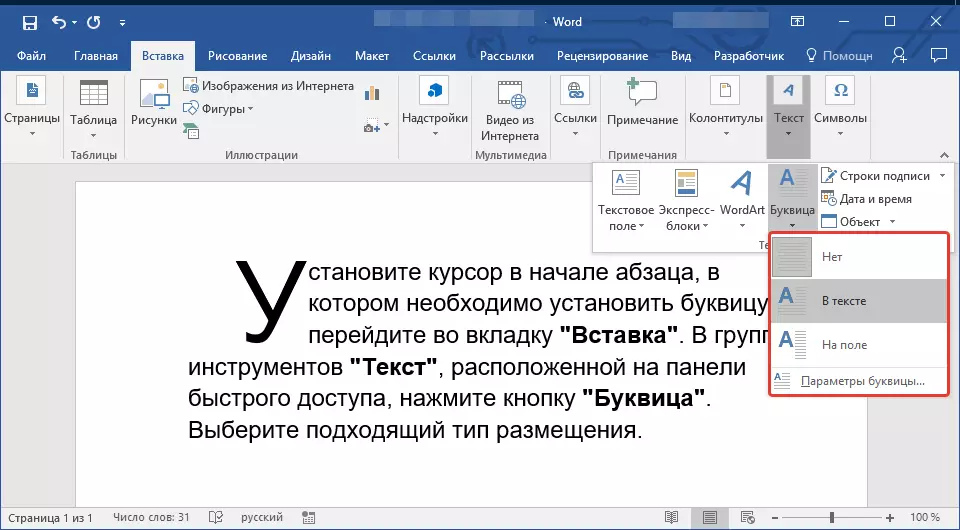
Daha ətraflı: Word məktub etmək necə
Rəy
Biz Microsoft Word qırmızı sıra yaratmaq üçün bütün mümkün yolları haqqında məlumat verib. düzgün dizayn sayəsində, siz işləmək sənədlər daha cəlbedici və daha önəmlisi, ofis işində müəyyən edilmiş tələblərə uyğun olaraq görünür.
